Call Of Duty Modern Warfare 2 18 Bestanden mislukte verificatie Probleem: hoe op te lossen
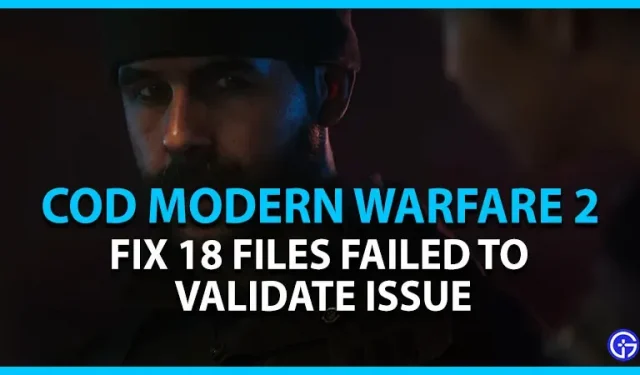
Vroege toegang tot COD Modern Warfare 2 staat eindelijk open voor spelers op alle ondersteunde platformen. Maar terwijl ze dit doen, worden verschillende spelers geconfronteerd met veel fouten, fouten en crashes tijdens het starten van MW 2. Een van deze problemen betreft 18 beschadigde bestanden en het probleem kon niet worden geverifieerd. Door dit probleem kunnen spelers de game niet starten. We hebben een aantal mogelijke oplossingen samengesteld om dit probleem op te lossen. Bekijk dus onze gids over het oplossen van het probleem “18 bestanden mislukte verificatie” in COD Modern Warfare 2.
Hoe de fout “18 bestanden die niet konden worden geverifieerd” in Call of Duty Modern Warfare 2 te repareren
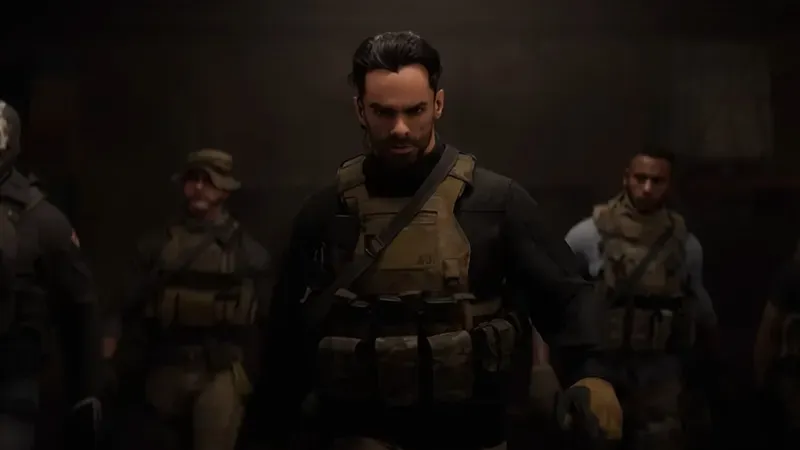
Hier zijn enkele manieren om het probleem “18 bestanden zijn beschadigd of mislukte validatie” in COD MW 2 op te lossen:
Applicatie toestaan
Antivirusprogramma’s en Windows-beveiliging kunnen de werking van het spel of andere toepassingen verstoren. Hoewel deze programma’s u beschermen tegen schadelijke inhoud, kunnen ze ook de oorzaak van dit probleem zijn.
Volg deze stappen:
- Ga naar uw Windows-instellingen en ga naar het tabblad “Privacy en beveiliging”.
- Selecteer vervolgens de optie Open Windows Security en selecteer de optie Virus & Threat Protection.
- Selecteer nu Bescherming tegen ransomware beheren. Als u Gecontroleerde maptoegang hebt uitgeschakeld, schakelt u deze opnieuw in.
- Klik vervolgens op “Een app toestaan via gecontroleerde maptoegang”.
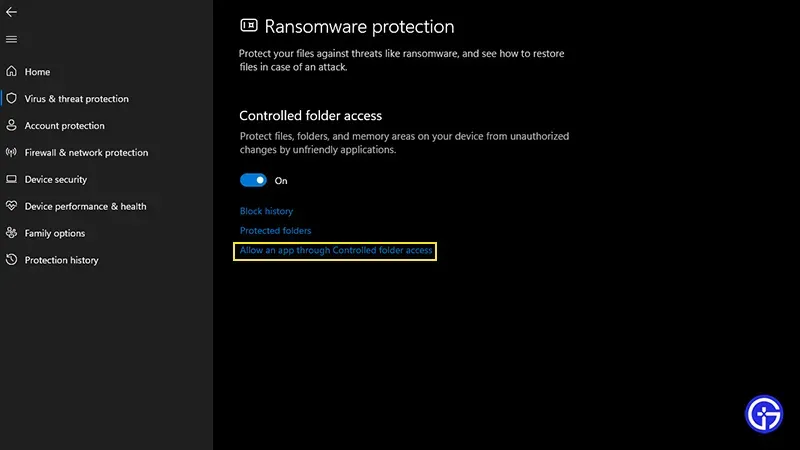
- Selecteer ten slotte de optie Toegestane app toevoegen en klik op Alle apps bekijken.
- Als Windows-beveiliging sommige toepassingen of MW 2-bestanden heeft geblokkeerd, kunt u controleren of ze worden geblokkeerd door op de optie Recent geblokkeerde toepassingen te klikken.
- U moet deze geblokkeerde applicaties toegang geven tot de gecontroleerde map.
- Start ten slotte de game om te controleren of het probleem zich nog steeds voordoet.
Controleer op Windows Update
Als uw besturingssysteem niet is bijgewerkt naar de nieuwste versie, kan dit dergelijke problemen veroorzaken. Zorg er dus voor dat uw Windows 10 of 11 up-to-date is.
- U kunt naar uw Windows-instellingen gaan en naar het tabblad Windows Update gaan.
- Als er een update beschikbaar is, krijgt u de mogelijkheid om de update te downloaden. Dus download en installeer de nieuwste updates.
- Nadat u de updates hebt geïnstalleerd en uw computer opnieuw hebt opgestart, voert u COD MW 2 uit om te controleren of het validatieprobleem zich nog steeds voordoet.
De integriteit van gamebestanden controleren – de fout oplossen bij het controleren van 18 bestanden
Aangezien het probleem verband houdt met beschadigde bestanden, kunt u de spelbestanden controleren om het probleem op te lossen.
- Start hiervoor de Steam-client en klik op “Bibliotheek”.
- Klik met de rechtermuisknop op COD MW 2 en klik op Eigenschappen.
- Ga vervolgens naar het tabblad Lokale bestanden in het linkerdeelvenster en klik op Integriteit van gamebestanden verifiëren.
- Dit proces zal beschadigde bestanden opnieuw downloaden. Hoewel dit enige tijd kan duren, kan het je de moeite besparen om de hele game opnieuw te installeren.
Installeer de nieuwste grafische stuurprogramma’s
U kunt dergelijke problemen ook tegenkomen als uw grafische stuurprogramma’s niet zijn bijgewerkt naar de nieuwste versie. Om dit te doen, kunt u naar de officiële sites van Nvidia en AMD gaan om de nieuwste stuurprogramma’s handmatig te downloaden. Nadat je deze stuurprogramma’s hebt geïnstalleerd, start je de game om te controleren of het probleem zich nog steeds voordoet.
Installeer Call of Duty Modern Warfare 2 opnieuw op een andere schijf
Deze tijdelijke oplossing is voorgesteld door enkele spelers in de community. We raden u aan deze methode alleen te gebruiken als de bovenstaande methoden niet voor u hebben gewerkt.
- Ga eerst naar het Steam-opstartprogramma en selecteer de gamebibliotheek.
- Klik met de rechtermuisknop op COD Modern Warfare 2 en klik op Verwijderen.
- Installeer het spel vervolgens opnieuw. Maar maak een aantekening om de bestandsdirectory naar een andere schijf of schijf te wijzigen.
- Nadat je de game hebt geïnstalleerd, start je deze om te controleren of het probleem zich nog steeds voordoet.
Dien een ticket in bij Activision
Als geen van de bovenstaande methoden je heeft geholpen, raden we je aan contact op te nemen met de ondersteuning van Activision . Daar kun je het probleem toepassen en uitleggen.
Dat is alles voor de Call Of Duty Modern Warfare 2 “18 Files Failed”-kwestie. Als je deze gids leuk vond, bekijk dan meer gidsen in onze speciale sectie voor Call Of Duty Modern Warfare 2.
Geef een reactie